

如何在最小安装的 CentOS、RHEL、Rocky Linux 中设置互联网
source link: https://www.51cto.com/article/720414.html
Go to the source link to view the article. You can view the picture content, updated content and better typesetting reading experience. If the link is broken, please click the button below to view the snapshot at that time.


当你安装了任何服务器发行版的最小安装环境,你将没有任何 GUI 或桌面环境来设置你的网络或互联网。因此,当你只能访问终端时,了解如何设置互联网非常重要。NetworkManager 工具提供了必要的工具,辅以 systemd 服务来完成这项工作。以下是方法。
在最小安装的 CentOS、RHEL、Rocky Linux 中设置互联网
在你完成了服务器的安装后,启动进入服务器终端。理想情况下,你会看到一个终端提示符。使用 root 或管理员账户登录。
首先,尝试使用 nmcli 检查网络接口的状态和详细信息。nmcli 是用于控制 NetworkManager 服务的命令行工具。使用以下命令进行检查。
nmcli device status这将显示设备名称、状态等。
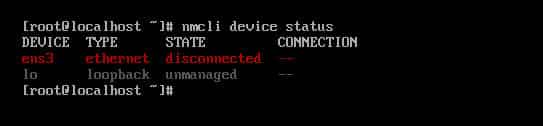
nmcli device status
运行工具 nmtui 来配置网络接口。
nmtui 是 NetworkManager 工具的一部分,它为你提供了一个友好的用户界面来配置网络。
这是 NetworkManager-tui 包的一部分,在你完成最小服务器安装后默认安装。
nmtui单击 nmtui 窗口中的“编辑连接Edit a connection”。
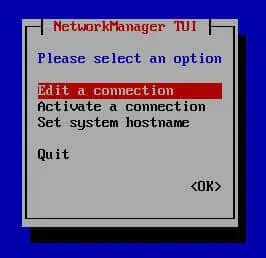
nmtui - 选择选项
选择接口名称
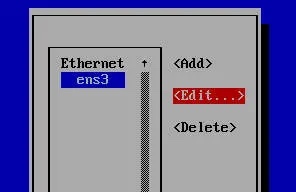
选择要编辑的接口
在“编辑连接Edit Connection”窗口中,为 IPv4 和 IPv6 选择“自动Automatic”选项。并选择“自动连接Automatically Connect”。完成后按 “OK”。
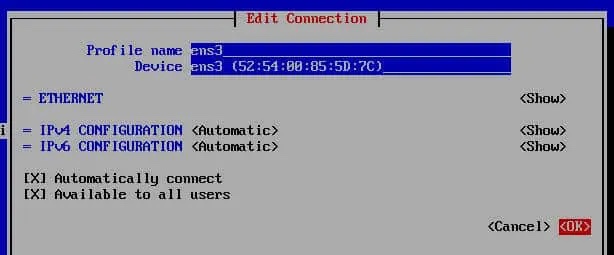
nmtui - 编辑连接
使用以下命令通过 systemd systemctl 重启 NetworkManager 服务。
systemctl restart NetworkManager如果一切顺利,你可以在最小安装的 CentOS、RHEL 和 Rocky Linux 服务器中连接到网络和互联网。前提是你的网络有互联网连接。你可以使用 ping 来验证它是否正常工作。
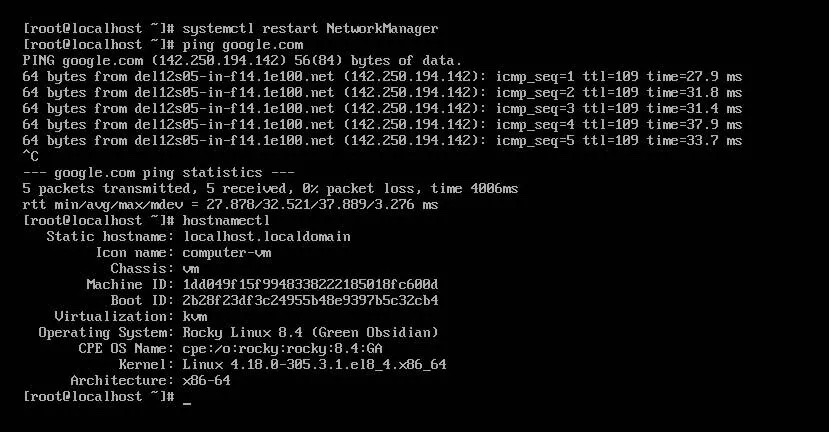
设置最小化服务器互联网 - CentOS Rocky Linux RHEL
附加技巧:在最小化服务器中设置静态 IP
当你将网络配置设置为自动时,接口会在你连接到互联网时动态分配 IP。在你设置局域网的某些情况下,你可能希望将静态 IP 分配给你的网络接口。这非常容易。
打开你的网络配置脚本。将 ens3 改为为你自己的设备名。
vi /etc/sysconfig/network-scripts/ifcfg-ens3在上面的文件中,使用 IPADDR 属性添加所需的 IP 地址。保存文件。
IPADDR=192.168.0.55在 /etc/sysconfig/network 中为你的网络添加网关。
NETWORKING=yes
HOSTNAME=debugpoint
GATEWAY=10.1.1.1在 /etc/resolv.conf 中添加任意公共 DNS 服务器。
nameserver 8.8.8.8
nameserver 8.8.4.4然后重启网络服务。
systemctl restart NetworkManager这就完成了静态 IP 的设置。你还可以使用 ip addr 命令检查 IP 详细信息。
我希望本指南可以帮助你在最小化安装的服务器中设置网络、互联网和静态 IP。
Recommend
About Joyk
Aggregate valuable and interesting links.
Joyk means Joy of geeK